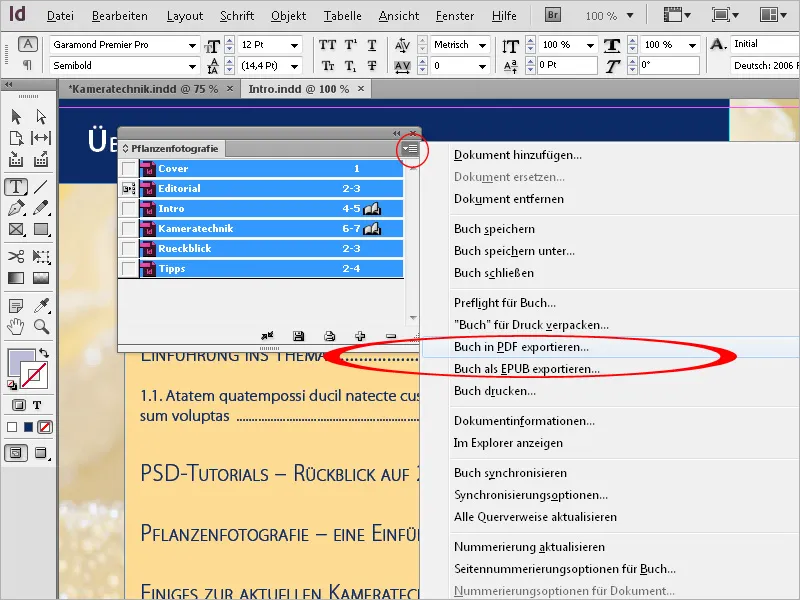Особено при обемни документи често повече хора работят на различни глави и дори последователността им често се определя по време на работата.
Първоначално се създават различни индивидуални документи, които трябва да бъдат обединени в един общ документ. За тази цел InDesign предоставя функцията за книга. За да я активирате, кликнете върху меню Файл>Нова>Книга в инако празна инстанция на програмата.
След като сте избрали желания вариант за съхранение, се създава файл с разширение "indb" (за InDesign-книга).
Сега ви посреща свободно плаваща, все още недокосната палитра на книгата.
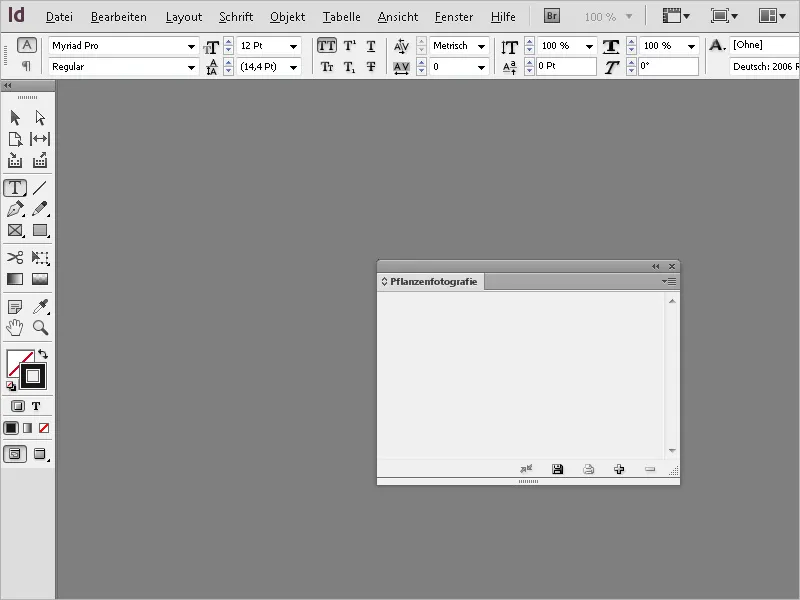
Може да бъде свободно премествана или прикрепена към палитрата както обикновено. Следва да бъдат импортирани файлове, които трябва да бъдат събрани в книгата. За целта, кликнете върху бутона плюс в долната част на палитрата на книгата и изберете файловете от файловия браузър.
Файловете се появяват в палитрата на книгата.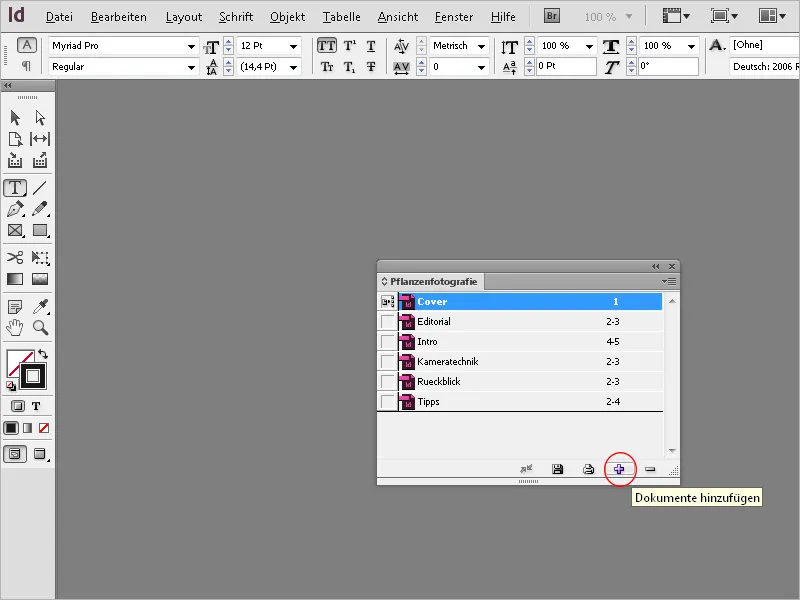
Тук се вижда, че номерацията на страниците не е последователна. Затова отворете следващия документ с двойно кликване върху записа в палитрата на книгата. След това изберете от менюто Разположение Опции за номериране и раздели или от менюто на контролно табло на книгата опцията Опции за номериране на документа.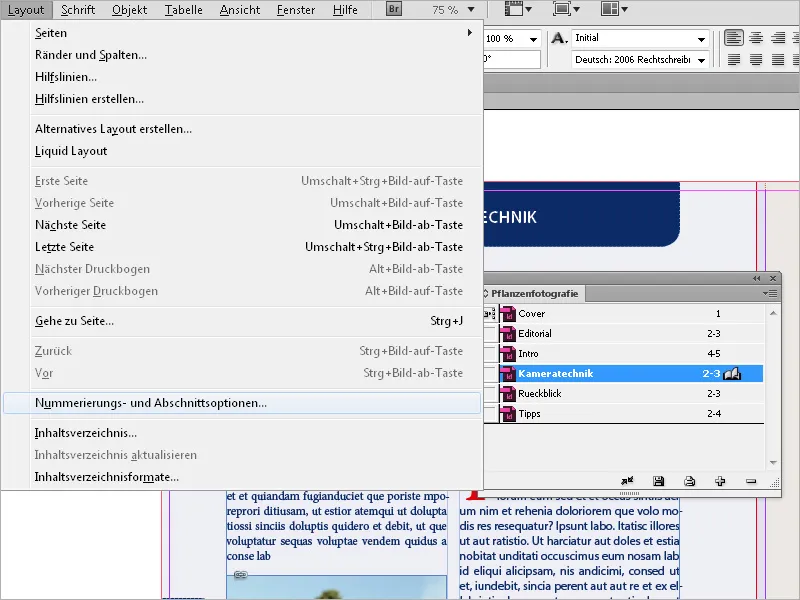
Сега трябва да бъде настроено Автоматично номериране на страниците. След кликане върху ОК InDesign ще номерира документа във връзка с предишните документи последователно. Също така, номерата на страниците, добавени в документа, ще бъдат автоматично актуализирани. Тази настройка може да бъде направена по подходящ начин и в другите документи, при необходимост. Сега всички документи в книгата ще бъдат непрекъснато номерирани.
При номерирани абзаци номерирането следва форматното определение на номерираните списъци във формата на абзац.
По подразбиране първият добавен документ получава това отличие, но това може да се промени лесно с едно щракване в полето за отметка пред друг документ. Само с този маркиран флаж нищо все още не се променя. Синхронизацията се извършва единствено след щракване върху малката двойна стрелка в долната част на палитрата на книга. Необходимо е да бъде маркиран документът за синхронизация (разбира се, че може да има и повече от един). Ако няма маркиран документ, всички глави на книгата ще бъдат синхронизирани с форматирания източник.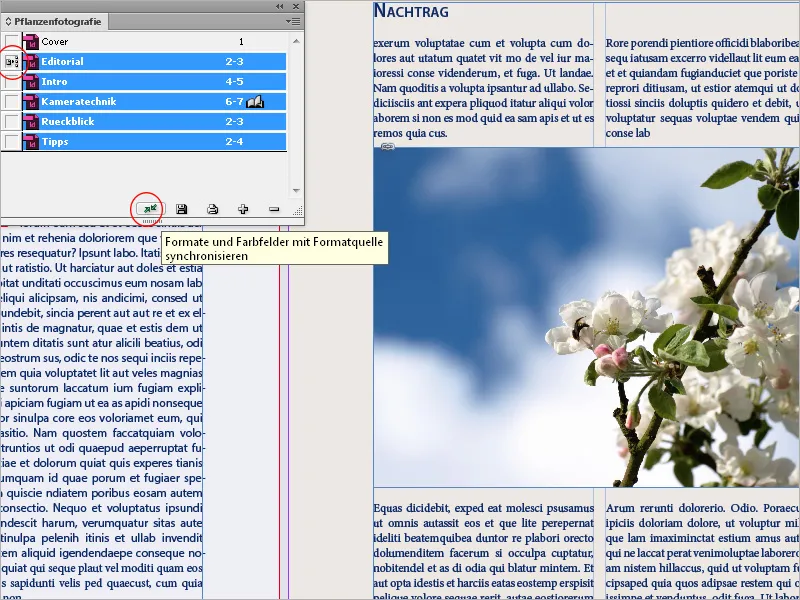
В случай че се разкаете след това: С Правка>Отмяна се отменят само промените в документите, които са били отворени в момента на синхронизацията.
Тази функционалност е мощно оръжие и следователно трябва да се ползва с най-голяма внимателност. Защото потенциални разлики между именовани формати, напр. в настройките за форматиране на абзаци в различните документи, ще доведат до различни прескачания на редове и може би дори на страници и т.н.
Затова преди синхронизиране трябва да се уверите, че използваният като източник на форматът документ съдържа всички необходими формати с правилните настройки, защото в противен случай може да възникне хаос.
Предимството е несравнимо: Ако например искате да промените след това цвят или шрифт в последствие, тази промяна може да се прехвърли на всички други документи с едно щракване върху форматния източник. Променените формати вече са запазени в документите - независимо от книгата, в която са.
За да бъдете сигурни: При синхронизиране на маркирани документи с форматния източник се случват следните неща:
• При съвпадение на формати се презаписват тези на целевия документ с тези на форматния източник.
• При отсъствие на елементи от форматния източник в целевите документи, те се добавят там.
• Елементите, които не са налични в форматния източник, остават в целевия документ.
• Единственото нещо, което не се синхронизира, са образцовите страници.
Това е стандартният режим. Можете обаче да промените този режим по ваше желание. За целта отворете Опциите за синхронизация чрез менюто на палитрата.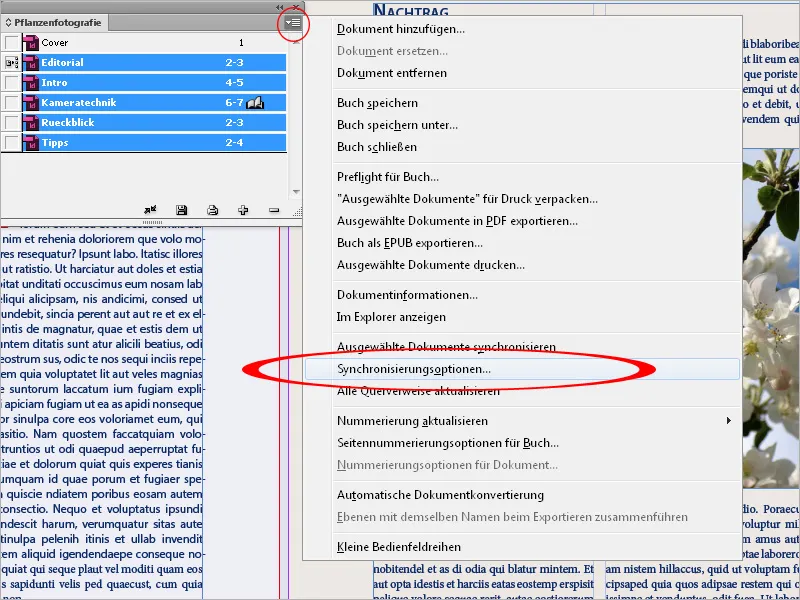
Тук може да изключите от синхронизацията отделни формати. Обаче обърнете внимание, че трябва да са избрани всички формати, които се срещат в дефиницията на други формати. Например стил на обект може да съдържа формати за параграфи и знаци, които от своя страна могат да имат цветови полета.
За синхронизиране не е необходимо отделните книжни документи да бъдат отворени. InDesign автоматично отваря затворените документи, прави необходимите промени и ги запазва и затваря отново. Документите, които се отварят при синхронизация, се изменят, но не се запазват.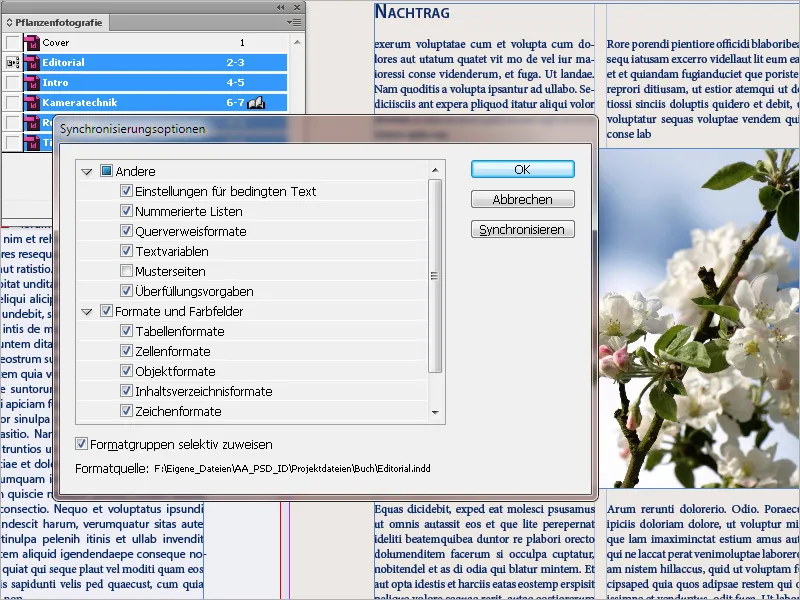
Отделните глави (документи) на книгата може да се отворят с двойно щракване върху записа в палитрата на книгата. Те тогава придобиват отворена книга като символ и се показват като разделителни картички с имената им на файловете в прозореца на InDesign. Промените по документите не се запазват в книжния файл.
Той съдържа само наредбата на документите, опциите за номериране и форматния източник. Промените на тези параметри се запазват с едно щракване върху иконата на дискета в долната част на палитрата на книгата.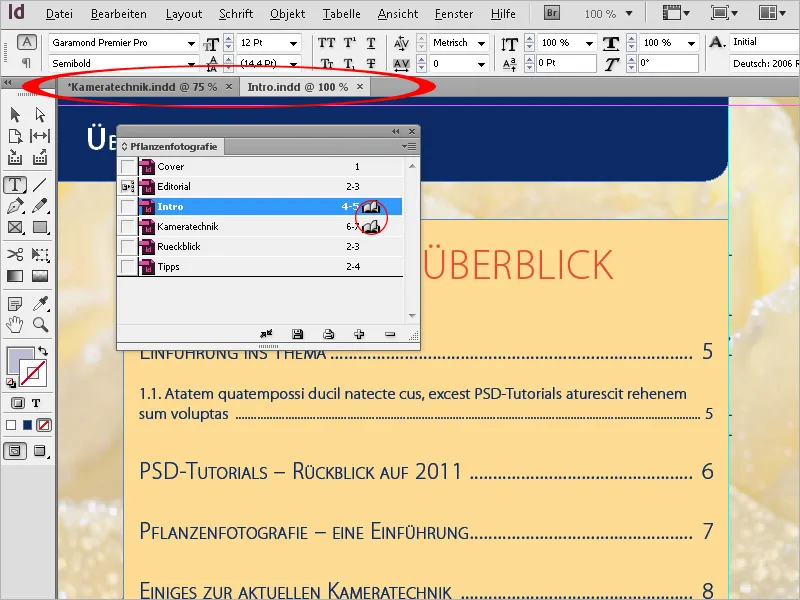
За да изведете цялата книга като файл за печат, първо маркирайте всички глави в палитрата на книгата и изберете опцията Експортиране на книга в PDF от менюто на палитрата. В следващия диалогов прозорец за експорт може да се настройват детайли с помощта на PDF профилите на експорт.
Освен опцията за PDF експорт може да изберете и EPUB (за показване на електронни книги) или да опаковате целия книжен документ заедно с всички документи и графики като InDesign файл за печат, за да го запазите за допълнително обработване в печатница или на друг компютър в нова папка.